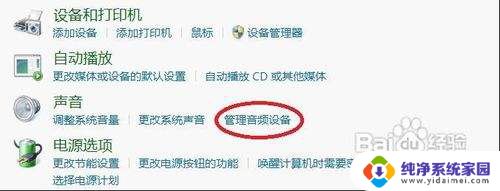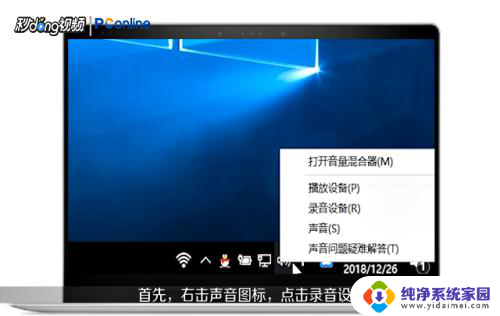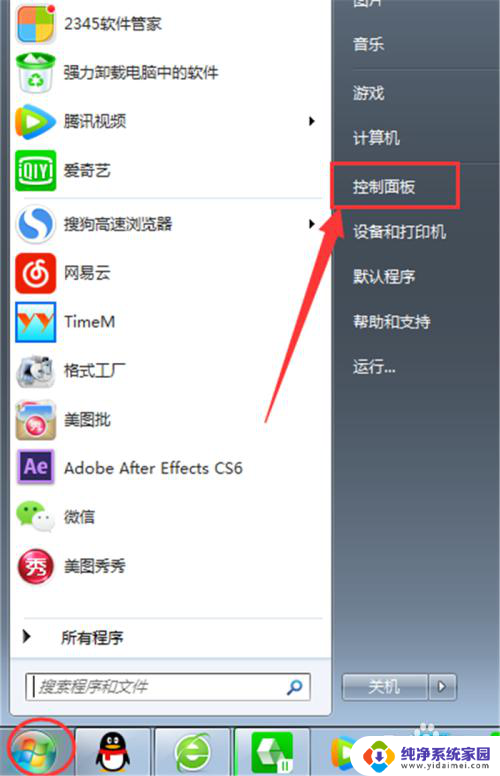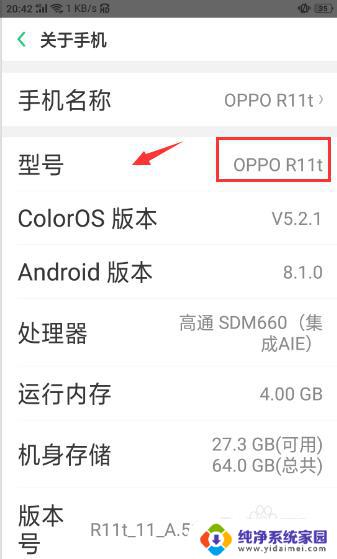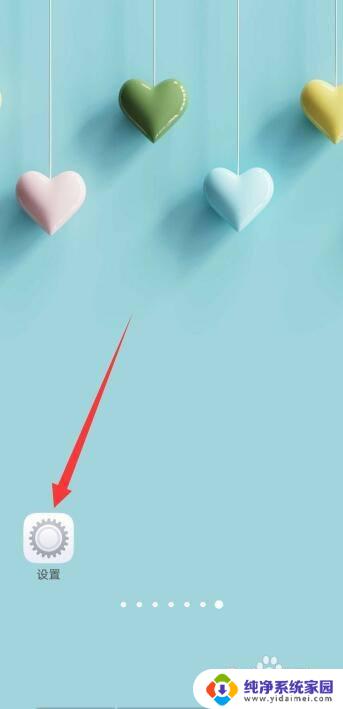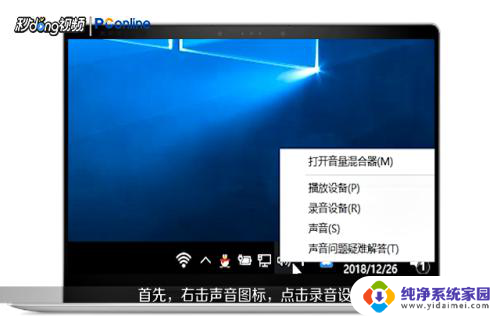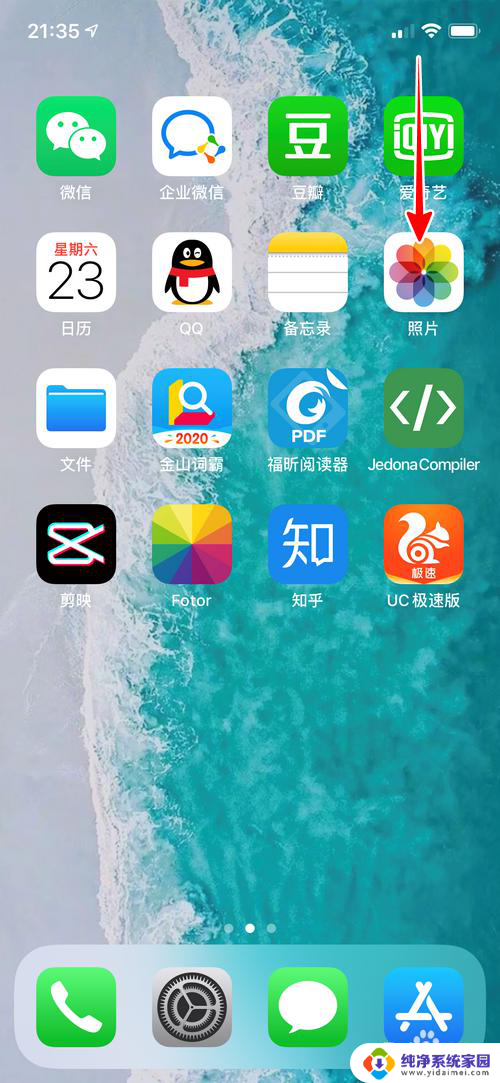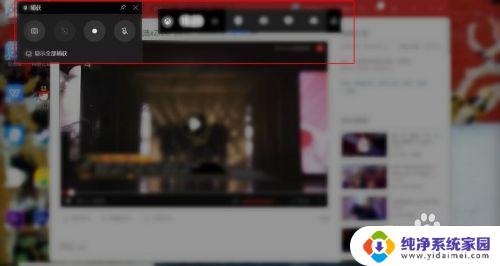电脑机架声卡怎么录制声音 录制电脑声卡的声音步骤
电脑机架声卡怎么录制声音,现代科技的快速发展使得电脑在我们的日常生活中扮演着越来越重要的角色,而作为电脑硬件中的一部分,声卡的功能也逐渐受到人们的关注。声卡作为电脑音频输入输出的关键设备,可以将音频信号转换为数字信号,并进行录制、混音等处理。如何正确地录制电脑声卡的声音呢?以下将介绍一些简单的步骤,让我们一起来了解一下。
具体方法:
1.点击:开始---控制面板---声音----管理音频和设备,如图:
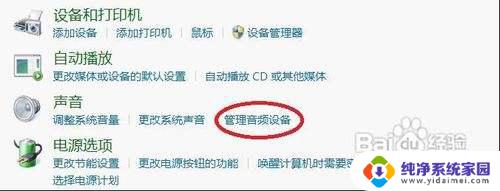
2.然后选择“录制”在窗口空白处点击右键选中“显示已禁用的设备”就会多出一个“立体声混音”我们需要的就是这个,选中右击选择“启用”如图:
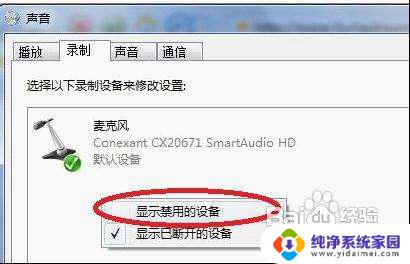
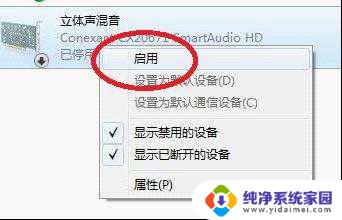
3.同时,我们要将此“立体声混音”设置为默认设备,右键选择即可!另外,为了以防混入麦克风杂音我们可以将“麦克风”右键---禁用。如图:
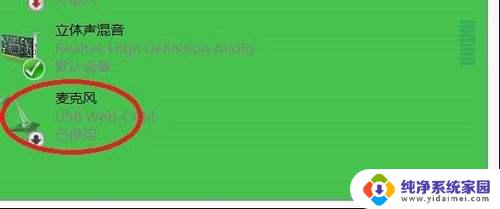
4.虽然这样就可以用了,但是录制的声音很小且质量不是很高。所以就要提高音量,方法:直接双击“立体声混音”就会出现属性窗口,选择“级别”向右拉动按钮,就可以把声音开到最大,同时,选择“高级”下面默认格式中可以选择“录音室质量”。
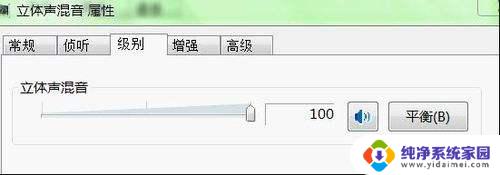
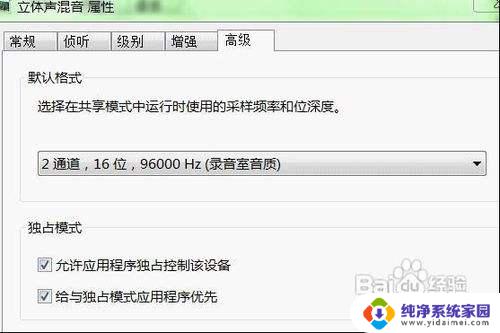
5.最后点击【应用】、【确定】,搞定!!!用win7自带的录音器就可以录制系统的声音了!!!
以上就是电脑机架声卡录制声音的全部内容,如果还有不清楚的用户,可以参考小编的步骤进行操作,希望这些步骤对大家有所帮助。